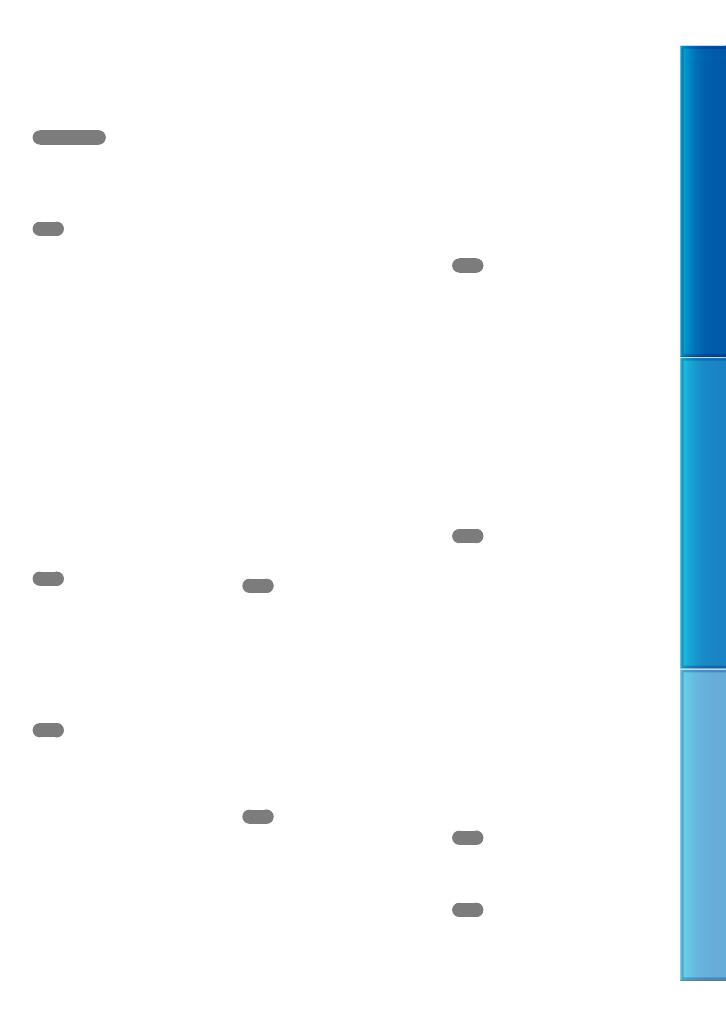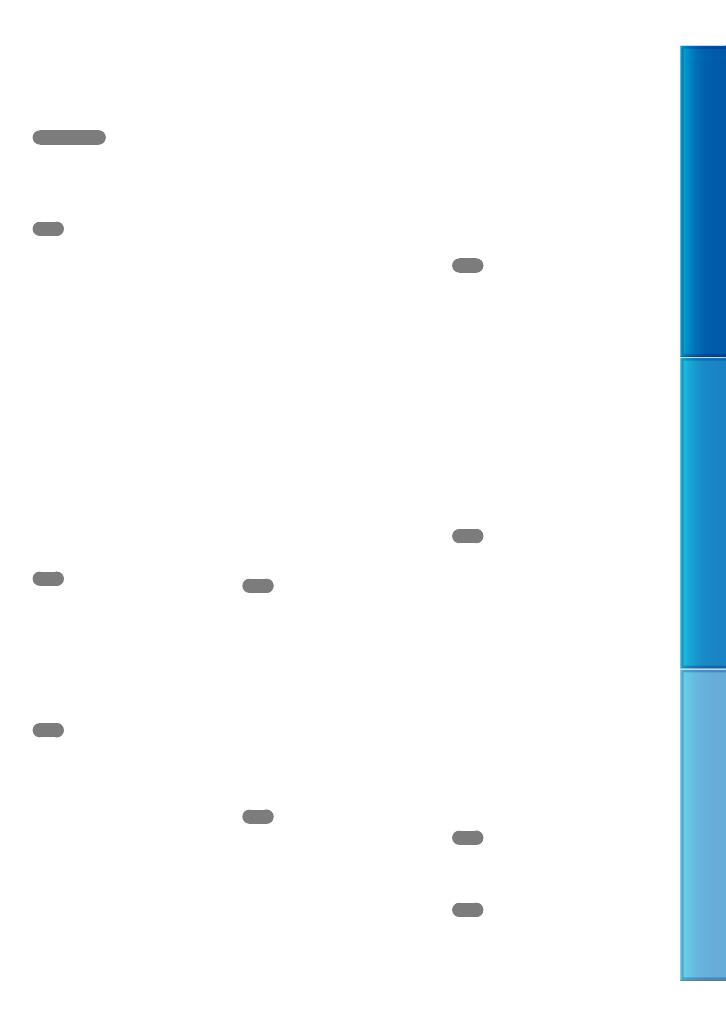
136
ES
Índice de contenido Funciones prácticas Índice
Símbolos
1080i/576i ....................................99
1080p/576p ..................................99
576i ...............................................98
A
Aj. área automático ...................104
Aj. reloj automático ..................103
Ajuste conexión USB ..................99
Ajuste de HD/STD .....................37
Ajuste de la fecha y la hora ........18
Ajuste del reloj ............................18
Ajuste GPS .................................100
Ajuste pantalla.............................91
Ajustes de soporte .......................21
Ajuste selección ...........................44
Ajuste selector .............................41
Ajuste USB LUN .......................100
Aman. y puesta sol .....................84
Apagado auto ............................101
Atenuación ..................................91
AVCHD........................................57
B
Balance Blanco ............................80
Batería ..........................................14
Batería “InfoLITHIUM” ..........123
Borrar ...........................................52
Borrar escenario .........................45
“BRAVIA” Sync ...........................35
C
Cable de conexión de A/V...34, 73
Cable USB ..............................69, 72
Cable USB incorporado .........3, 15
Calibración ................................126
Calidad de imagen ......................37
Calidad img/Tamaño .................92
Cámara/Micrófono.....................80
Captador de sonrisas ..................39
Captura de fotografías de una
película .........................................55
Carga de la batería ......................14
Carga de la batería en el
extranjero ............................ 16, 118
Cebra ............................................91
Código datos .........................19, 97
Componente ................................98
Condensación de humedad.....125
Conexión .....................................33
Conexión USB ............................60
Config.fecha y hora ..................102
Configuración .............................95
Configuración área ...................103
Contador automát ......................85
Contraluz automática.................87
Convertir escenas y escenarios
de reproducción de elementos
destacados....................................45
Coordenadas ...............................97
Copiar un disco...........................62
Creación de un disco..................57
Creación de un disco
AVCHD........................................61
Crepúsculo ..................................84
CTRL. POR HDMI.....................99
D
Datos cámara...............................97
Desc música.................................44
Desplaz. bal. blancos ..................83
Desplazamiento AE ....................83
Detección de cara .......................87
Dial MANUAL ............................41
Disco Blu-ray ..............................62
Dividir ..........................................54
Dual Rec ......................................40
DVDirect Express .......................69
E
Editar/Copiar ..............................95
Efecto cine ...................................85
Elementos suministrados ............3
Encendido....................................18
Encendido con LCD .................101
Encendido de la videocámara ...18
En el extranjero .........................118
Enfoque ........................................82
Enfoque amplificado ..................90
Enfoque puntual .........................82
Escenario .....................................45
Exposición ...................................82
Exterior ........................................80
F
Fecha/hora ...................................19
FH .................................................37
Flash .............................................88
Formatear ....................................95
Formato AVCHD .....................120
Fotografías .............................27, 32
Fuegos artificiales .......................84
Función reproducc. ....................94
Fundido ........................................85
Fundido blanco ...........................85
Fundido negro ............................85
FX .................................................37
G
GPS ...............................................46
GRAB. lenta uniform .................78
Grabación ....................................24
Grabación de sonido envolvente
de 5,1 canales...............................40
Grabación golf.............................79
Grabadora de discos ...................73
Grabadora de DVD ..............69, 72
Grabar en disco ...........................59
Gran angular ...............................36
Guardar escenario ......................45
Guardar imágenes en un soporte
externo .........................................65
Guía encuadre .............................90
H
Hora verano ...............................103
HQ ................................................37
I
Imág. p. segundo .........................92
Indicadores de la pantalla ........130
Indicador grabación .................101
Índice